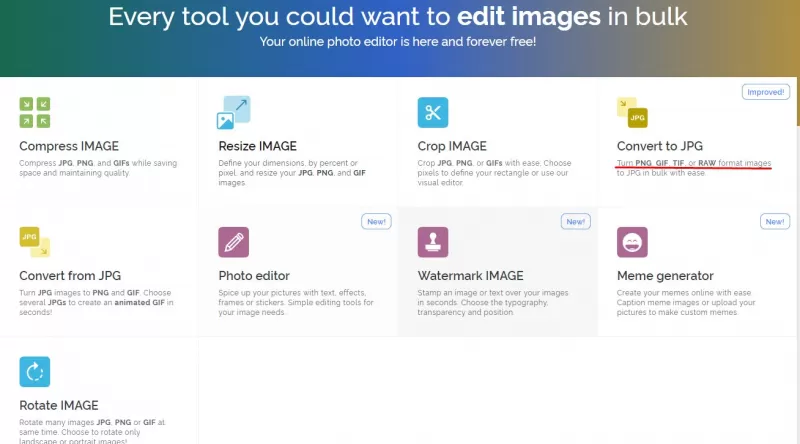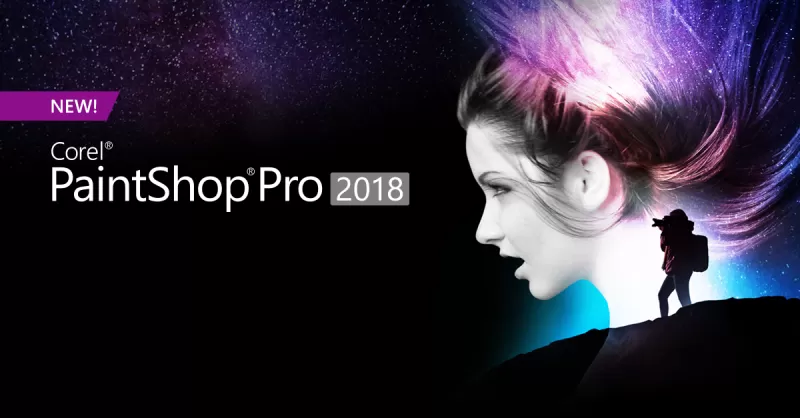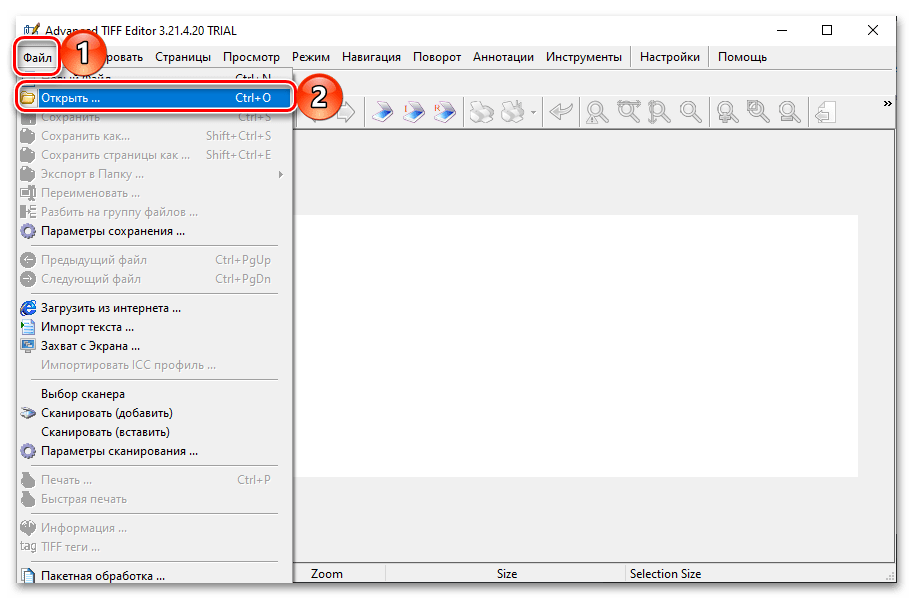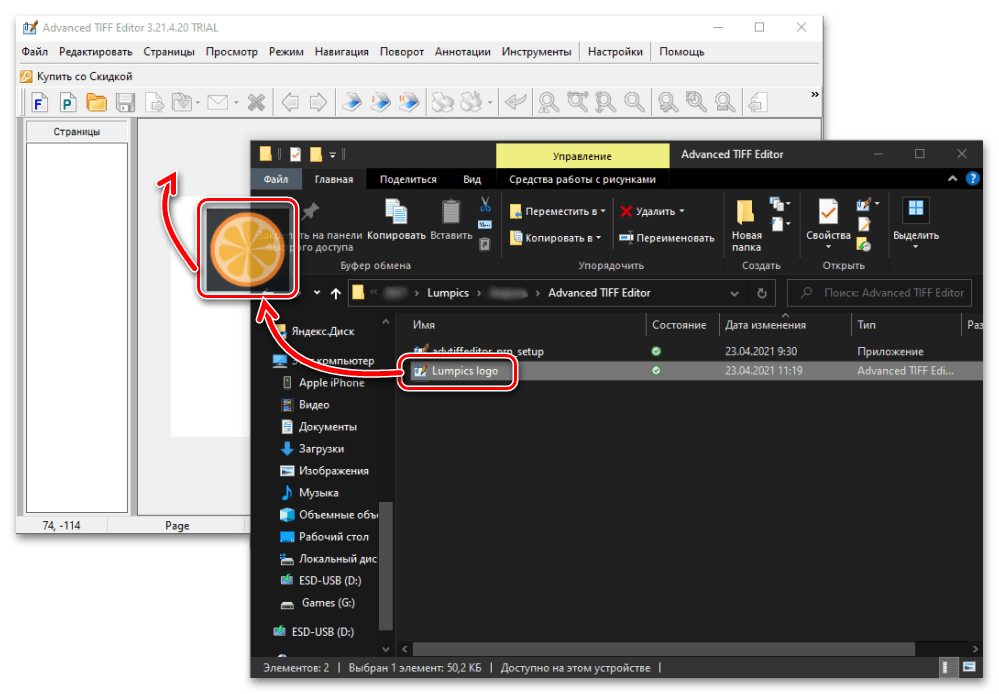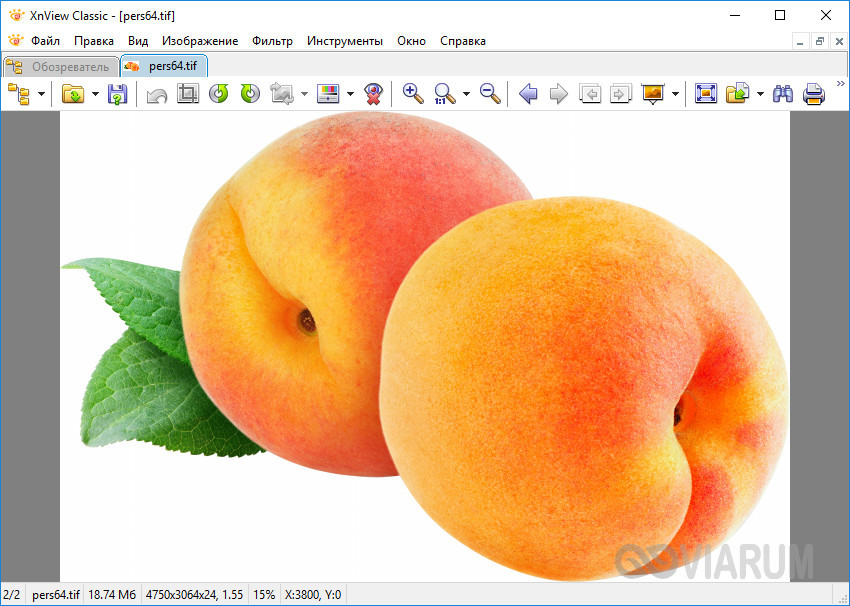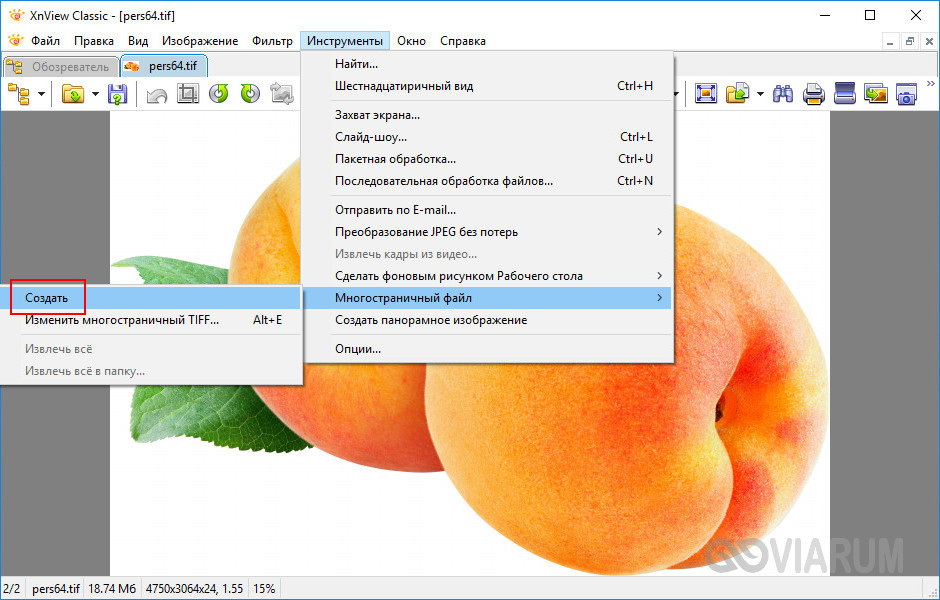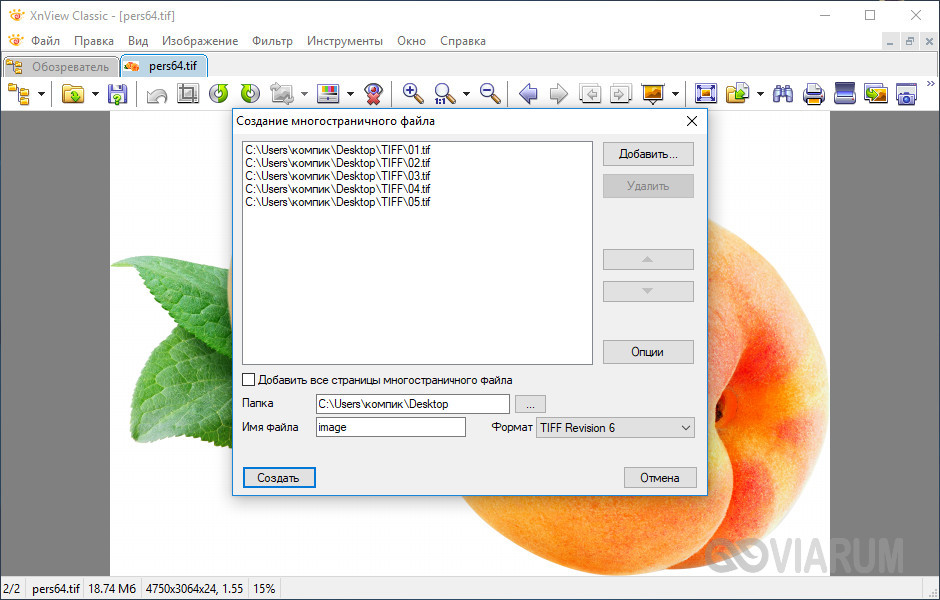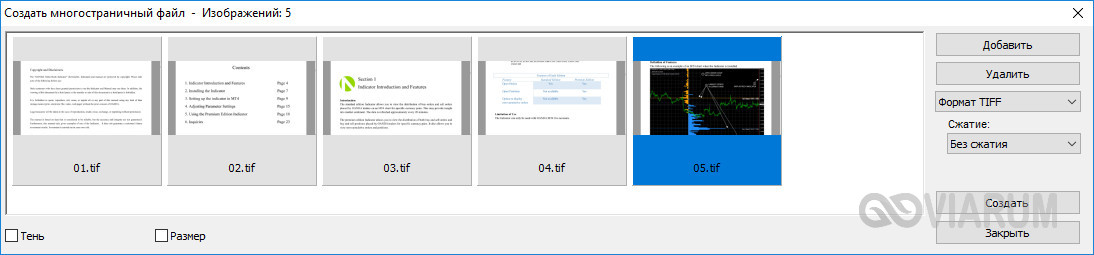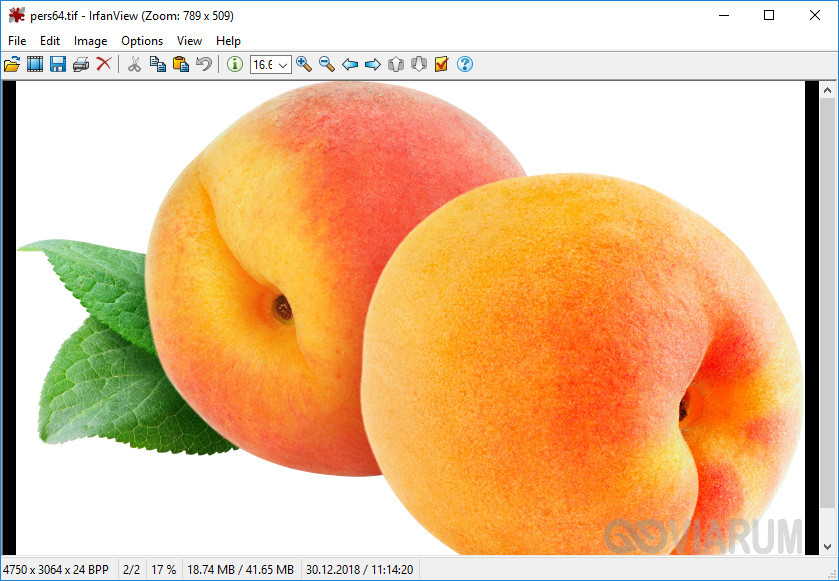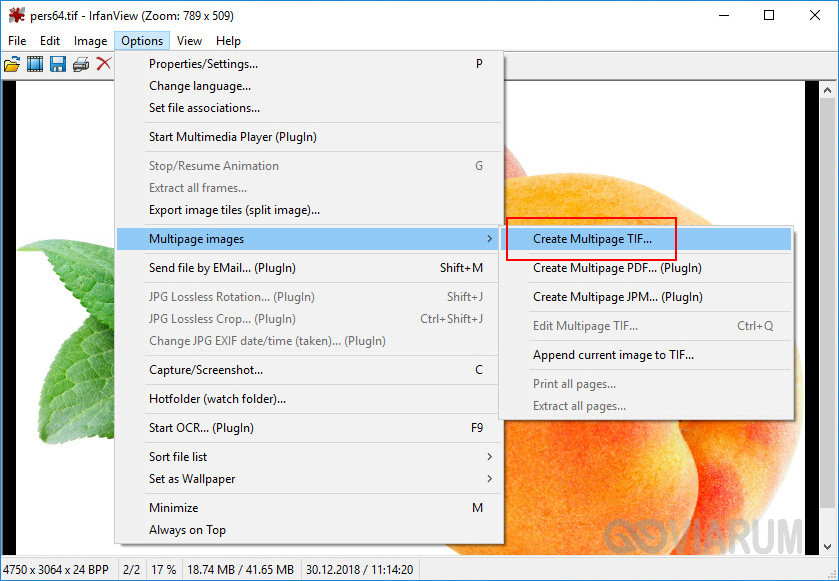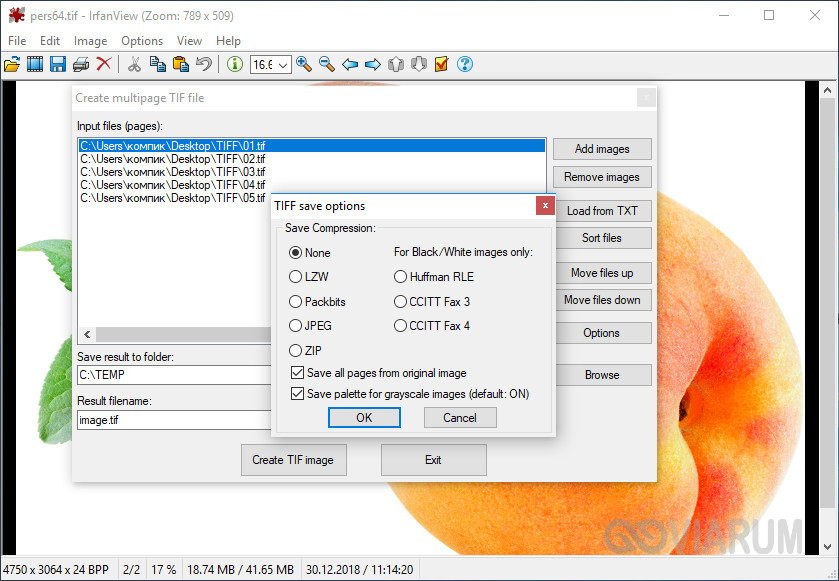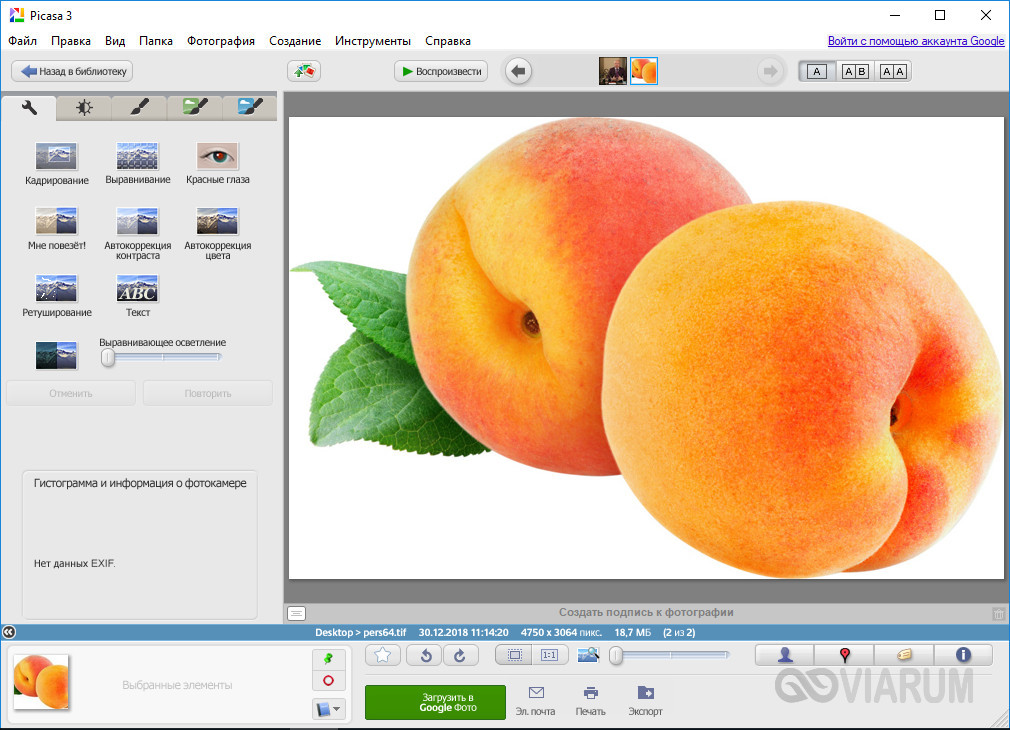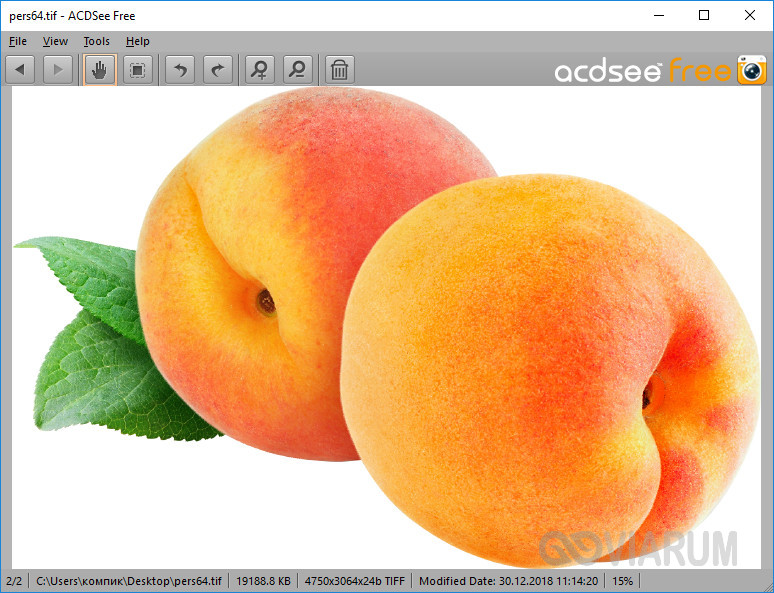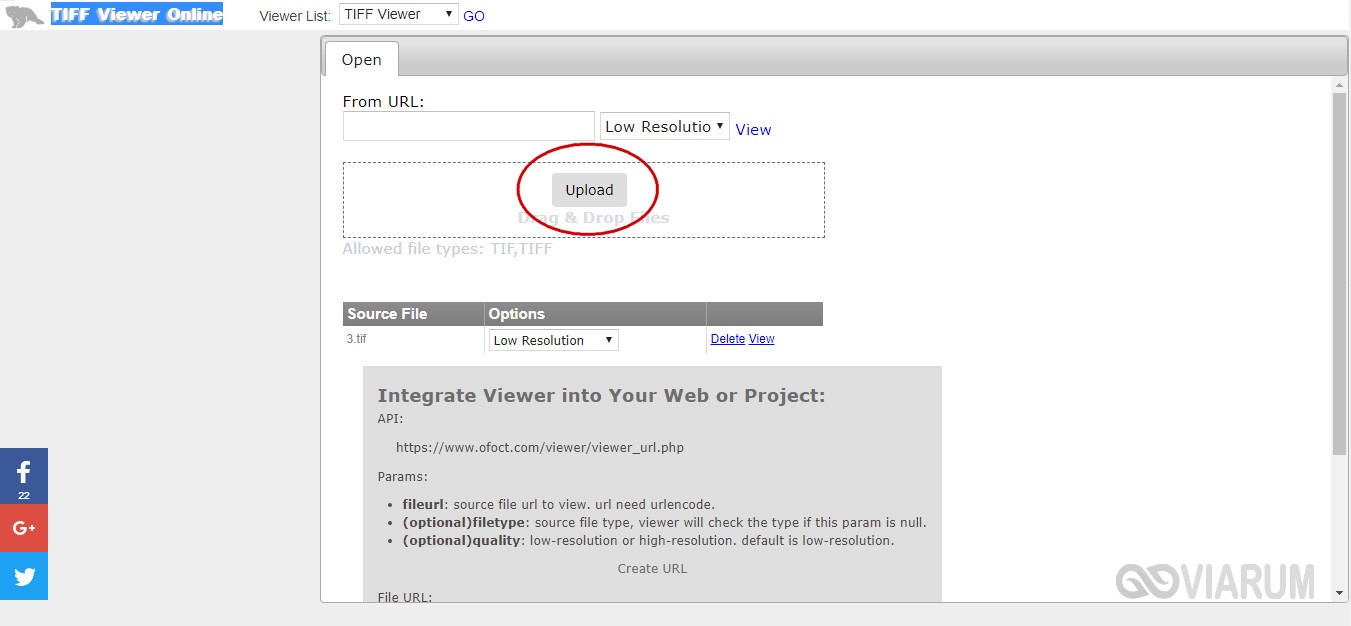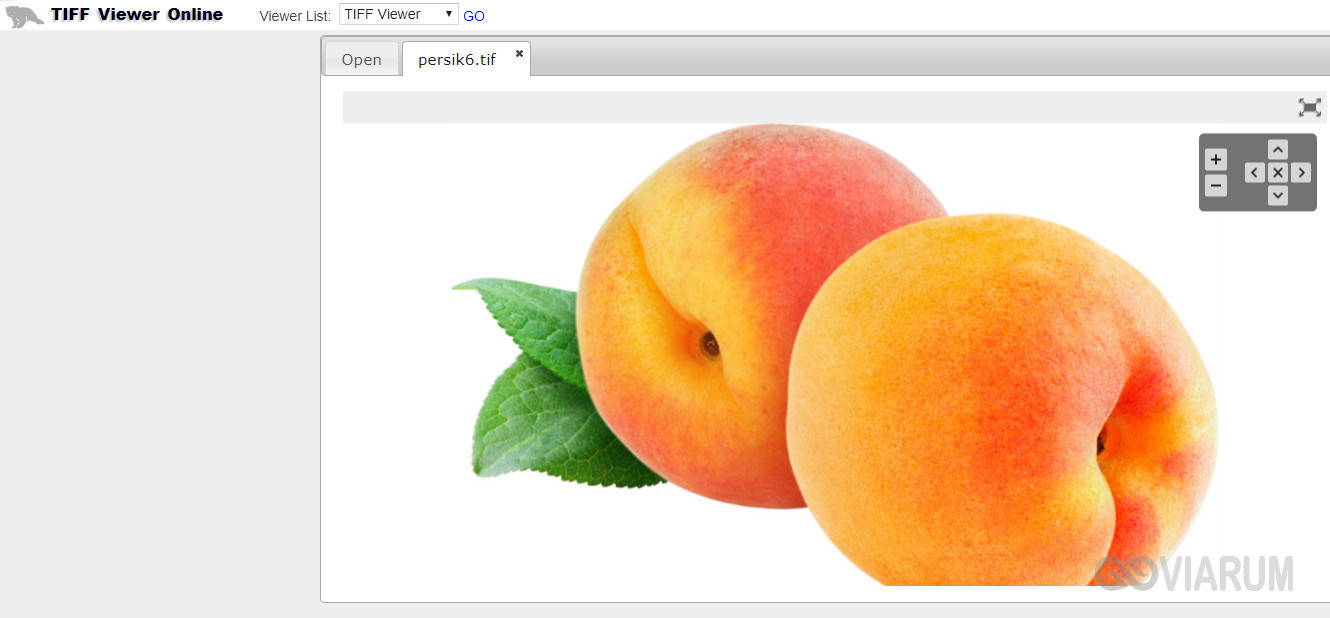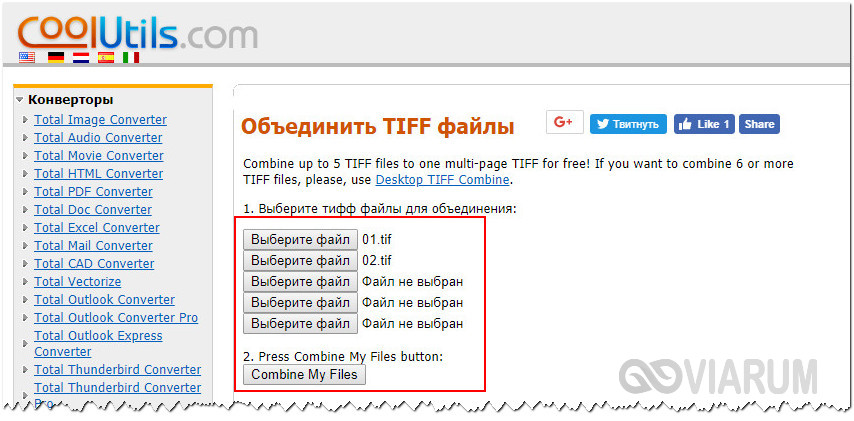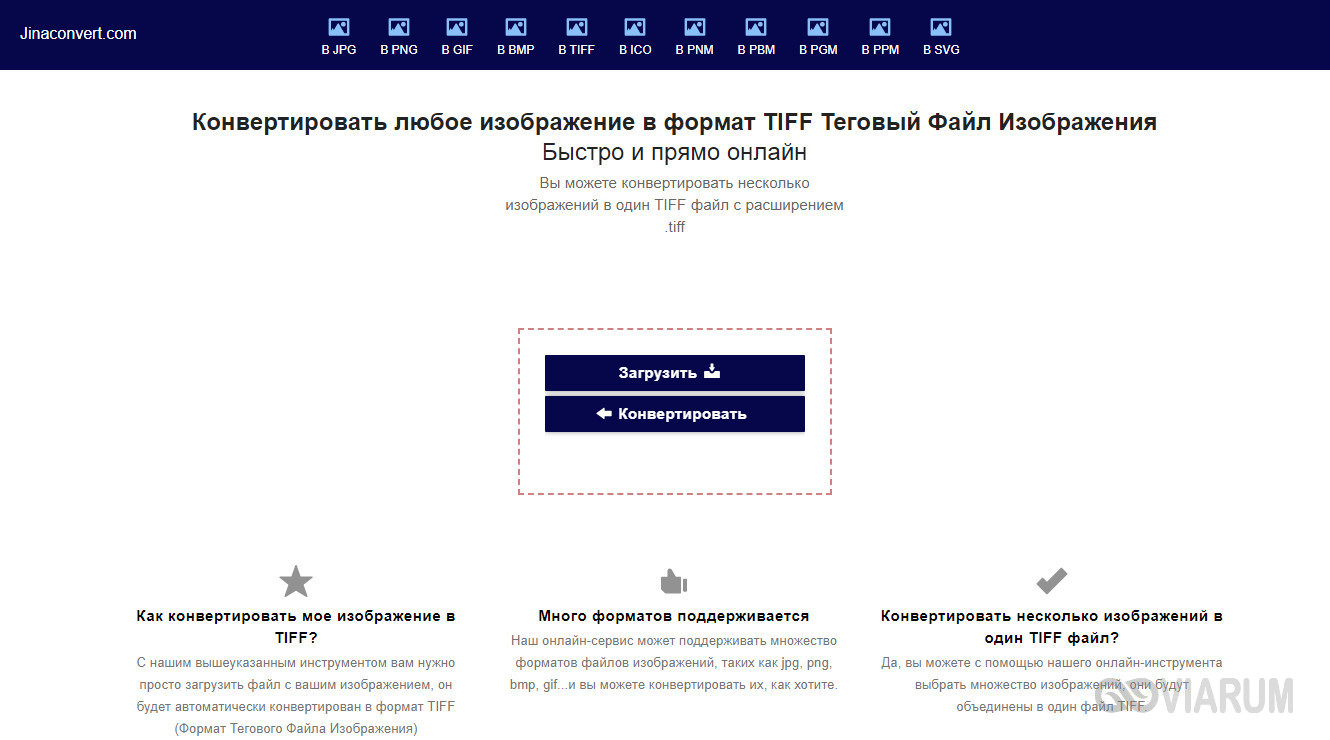Файл TIF – один из форматов файлов, содержащих графические изображения. С ним работает большой переч…
Файл TIF – один из форматов файлов, содержащих графические изображения. С ним работает большой перечень популярных программ, часть которых может быть встроена в ОС. Чем открыть TIF, если на компьютере нет стандартных программ – расскажем ниже.
Общее описание формата TIF
Расширение появилось в 1986 году усилиями компании Aldus Corporation. Особенность файлов – они содержат растровые графические изображения с большой глубиной цвета. Изначально формат разрабатывался для операционной системы NeXTSTEP. В 1997 году ОС приобрела компания Apple Computer и использовала для создания MacOS X. Поэтому формат TIF поддерживается и в «яблочных» компьютерах стандартными средствами.
Собственник формата – компания Adobe System. Она же владеет еще одним популярным расширением графических изображений – PDF.
TIF способен хранить изображения в семи цветовых палитрах. Кроме того, он поддерживает сжатие без потерь и с ними. Формат используется для работы с цифровыми фотографиями, графическими файлами и сканированными бумагами. Достоинством TIF стала вместительность нескольких изображений в одном файле. Так, например, используя графический редактор Adobe Photoshop получится сохранять сведения о нескольких слоях.
Как и чем открыть файл TIF
Само назначение формата диктует, чем открыть файл TIF. С ними работают:
- стандартные просмотрщики фотографий и графики. Такие программы идут в комплекте и не нуждаются в дополнительной установке;
- сторонние программы для просмотра графических изображений;
- графические редакторы;
- онлайн-сервисы для просмотра;
- мобильные приложения для работы с изображениями.
Как открыть TIF онлайн
Сервисов, способных открыть файл TIF онлайн не много. В этой связи иногда проще конвертировать его в более распространенные: pdf,jpeg или png. Открыть файл TIF онлайн могут:
- fviewer.com – просмотрщик, который открывает документы как с жесткого диска, так и из интернета путем добавления ссылки на файл в специальное окно;
- ofoct.com – повторяет функции предыдущего просмотрщика;
- Google Docs Viewer – поддерживает много форматов, в том числе TIF.
В случае конвертации можно прибегнуть к сервисам tiff2pdf, online-convert, iloveimg и другим. Конверторы просты в управлении, их интерфейс интуитивно понятен. В случае, если указанные по каким-либо причинам не подойдут, найти им замену несложно.
Открыть TIF на android
Чтобы открыть TIF на Android потребуется установка дополнительных приложений, поскольку в этой ОС стандартных средств для работы с форматом нет. Для работы с tif предлагаем несколько приложений: Multi-TIFF Viewer Free, Perfect Viewer или Tiff Viewer Light. С помощью последнего приложения открывать TIF получится непосредственно из почтовых сервисов.
Открыть TIF на компьютере
В ОС Windows 8 и 10 и MacOS предусмотрены стандартные средства для просмотра формата TIF. Кроме них в обоих ОС TIF открывают графические редакторы:
- Adobe Photoshop – профессиональный фоторедактор, открывающий большинство форматов;
- Adobe Lightroom – предназначена для цветокоррекции, но обладает функция просмотра изображений;
- Adobe Illustrator – специальная дизайнерская программа, читает основной набор графических файлов.
На Windows:
- Corel PaintShop Pro;
- CorelDRAW Graphics Suite;
- Nuance OmniPage Ultimate;
- другие совместимые графические редакторы.
На MacOS:
- MacPhun ColorStrokes;
- Roxio Toast 17;
- ACD Systems ACDSee Mac Pro 3;
- другие совместимые графические редакторы.
На Linux:
- GIMP.
Отметим, что перечисленные программы распространяются по подписке, либо требуют покупки лицензии, но они также предоставляют бесплатную версию на ограниченное время или с усеченным набором функций.
Другие виды формата TIF
Изображения – не единственная разновидность такого расширения. Материалы такого расширения иногда содержат геоданные и являются рабочими файлами навигационных программ. В таком случае открыть их можно с помощью:
- GDAL;
- Geosoft Oasis montaj;
- ESRI ArcGIS for Desktop.
Наверх 1. WidsMob Viewer Pro — Smart TIFF Viewer для Mac
WidsMob Viewer Pro лучший просмотрщик TIFF для Mac, который поддерживает отображение Retina Изображения TIFF. Он позволяет обрабатывать файлы TIFF с 8-битным, 16-битным, 24-битным и даже 48-битным форматом. Даже если вам нужно открыть несколько файлов TIFF с SD-карты вашей цифровой камеры, вам не нужно открывать изображения TIFF одно за другим, поскольку программа просмотра tiff на macOS позволяет открывать фотографии tiff в папке и подпапке, открывая единственный.
Кроме того, он также позволяет настраивать фотографии TIFF в четкость, выдержка, температура, насыщение, оттенок и контраст, пакетное преобразование TIFF в JPEG/ PNG, создать слайд-шоу и даже добавить несколько эффектов.
Win Скачать
Mac Скачать
Эта программа для просмотра нескольких файлов TIFF даже предлагает отличные возможности просмотра:
Как открывать изображения TIFF на Macintosh
Когда вы дважды щелкаете любое изображение TIFF или просто импортируете всю папку TIFF в программу просмотра файлов tiff, вы можете открывать все файлы TIFF в той же папке, а также файлы других форматов.
1. Откройте несколько изображений TIFF.
Чтобы открыть несколько изображений TIFF в виде эскизов или даже просмотреть файлы .tiff в разных папках, можно щелкнуть значок Миниатюра кнопка. Это позволяет вам управлять папками в медиатеке, включая перенос фотографий TIFF между разными папками.
2. Просмотр файлов TIFF в полноэкранном режиме.
Полноэкранный режим — это режим просмотра по умолчанию для открытия изображений TIFF. Он позволяет увеличивать / уменьшать масштаб для просмотра tif в полноэкранном режиме, вращать / переворачивать изображения, сортировать различными методами, обрезать файлы, применять различные фильтры, удалять файлы и передавать файлы TIFF.
3. Проверьте EXIF TIFF.
Если вы сохраните снимки с цифровой камеры в формате TIFF, вы также сможете найти метаданные в средстве просмотра изображений TIFF. Щелкните значок Вид вариант и выберите Показать информацию вариант, есть всплывающее окно для EXIF, который включает в себя размер, информацию о камере и сведения о снимках.
4. Выберите любимые файлы TIFF.
Если вам нужно выбрать несколько любимых изображений из большого количества файлов TIFF, вы можете нажать кнопку Звезда в нижнем левом углу полноэкранного режима, чтобы добавить файлы TIFF в Добавить в избранное папка. Затем вы можете обрабатывать файлы TIFF в пакетном режиме, экспортировать на рабочий стол или публиковать в социальных сетях.
5. Просмотр TIF автоматически
Режим слайд-шоу позволяет воспроизводить фотографии в той же папке или выбранные файлы TIFF для предварительного просмотра в виде слайд-шоу. Файлы TIFF будут воспроизводиться автоматически, без щелчка мыши.
Win Скачать
Mac Скачать
WidsMob Viewer Pro — это не только программа для просмотра файлов TIF, но и интеллектуальный конвертер файлов TIFF. Вы можете использовать пакетную функцию для переименования, изменения размера или преобразования файлов TIFF без повторения.
После этого вы можете обмениваться фотографиями TIFF в Facebook и Twitter или сохранять в форматах JPEG, PNG, Microsoft BMP или JPEG-2000. Кроме того, вы можете настроить Качество изображения во время сохранения.
Наверх 2. IrfanView — Программа просмотра TIFF для Windows 10/8/7
IrfanView — это бесплатная программа просмотра TIF для открытия файлов TIFF / TIF в Windows 10/7/8. Являясь мощным средством чтения файлов TIFF, IrfranView поддерживает просмотр и редактирование не только файлов изображений TIFF, но и множества других типов файлов.
Программа просмотра файлов изображений TIFF для Windows проста в использовании, поскольку вы можете открывать изображения TIFF для просмотра.
Версия IrfanView Graphic Viewer
IrfanView также предоставляет плагин для просмотра TIF, который работает в Chrome. Это означает, что вы можете просматривать TIFF в Chrome без установки. Если вам нужно часто просматривать файлы изображений TIFF, плагин chrome TIFF viewer может вам не подойти, вы можете бесплатно загрузить эту программу просмотра файлов изображений TIFF в Windows. Бесплатная программа просмотра TIFF IrfanView поддерживает только Windows 10/8/7 / XP.
Функция редактирования IrfanView
Если вы хотите редактировать файлы в формате TIFF, вы можете использовать разные горячие клавиши для добавления / удаления страниц и сжатия изображений TIFF.
Кроме того, IrfanView позволяет пользователям рисовать в файлах формата TIFF. Рисование линий, обводка или выпрямление изображений допускается в программе просмотра TIFF в Chrome во время просмотра.

Мы посоветуем вам несколько программ, которые вы можете скачать бесплатно, как платных, так и бесплатных, для открытия tif-файлов на компьютере и на андроиде.
Но перед тем как это сделать, давайте все же подробнее узнаем об этом формате документов и когда он может использоваться.

Большинство нормальных программ-редакторов позволяют открывать и обрабатывать tif-файлы. А некоторые из них, такие как Faststone Image Viewer, Picasa и др., позволят вам даже изменять оттенок, настраивать глубину яркости и контрастности, сильно влиять на качество фото в целом.
Часто в такой в такой тип файлов сохраняют отсканированные документы, в которых есть изображения, чтобы уменьшить потерю качества, если потребуется дальнейшая их распечатка.
Программы для открытия файлов tif на компьютере и андроиде
Некоторые программы для открытия tif файлов можно скачать и использовать совершенно бесплатно. Есть софт как для компьютера, так и для Андроида.
Самыми распостраненными являются:
- FastStone Image Viewer — бесплатная прога, позволяющая не только отрывать данный формат, но и конвертировать его в JPG, PNG и т.д. Мы ранее уже писали о ней здесь.
Скачать FastStone Image Viewer бесплатно (5,28 mb);
- IrfanView 4.38 — создана специально для редактирования фотографий. Лицензия бесплатная. Запускается в любой версии Windows (XP,7,8,Vista,10) разрядности (32 и 64 bit). Как и в случае с FastStone Image Viewer, IrfanView умеет конвертировать файлы.
Скачать IrfanView 4.38 бесплатно (1,81 mb);
- XnView — бесплатный просмотрщик изображений. Умеет извлекать из многостраничного tif файла все изображения в отдельную папку.
При извлечении можно выбрать расширение в котором будут сохранены картинки: JPG, PNG, GIF, BMP и другие.
Скачать XnView 2.36 бесплатно (4,87 mb);
Версию для Mac OS скачать можно по этой ссылке (27,4 mb).
- Tiff Viewer Light — приложение для Android 2.1 и выше. Позволяет просматривать TIFF (TIF) документы прямо на телефоне, независимо от его расположения (в обычной папке, электронной почте, файл-менеджере и т.д.).
Скачать Tiff Viewer Light 1.0 бесплатно (1,5 mb, apk).
TIF, также известный, как TIFF — это аббревиатура от Tagged Image File Format. Это графический формат, который поддерживает слои и несколько страниц в одном файле. TIF часто используется для изображений с большой глубиной цвета. Графические данные в TIF могут быть не сжаты вообще, или обработаны с помощью JPEG сжатия. Многие графические редакторы могут отображать TIF файлы, а также их обрабатывать. Вы можете скачать подходящее приложение, просмотрев список ниже.
Выбирая средство для просмотра изображений TIF, обратите внимание на то, что некоторые приложения могут иметь функции редактирования. Коррекция рисунков, в основном, подразумевает редактирование яркости, контраста и т.д. Однако, если вы работаете с фотографиями, то такие приложения, как Picasa и Faststone Image Viewer помогут вам устранить дефекты съемки, убрать красные глаза на фото, и просто сделать снимки более привлекательными.
Поскольку TIF часто используется при сканировании документов, в этот набор было добавлено несколько программ для распознавания текста.
Содержание
- Чем открыть TIFF
- Способ 1: Advanced TIFF Editor
- Способ 2: Adobe Photoshop
- Способ 3: Gimp
- Способ 4: ACDSee
- Способ 5: FastStone Image Viewer
- Способ 6: XnView
- Способ 7: Paint
- Способ 8: Средство просмотра фотографий Windows
- Вопросы и ответы
TIFF представляет собой формат, в котором сохраняются изображения с тегами. Причем они могут быть как векторные, так растровые. Наиболее широко применяется для упаковки сканированных изображений в соответствующих приложениях и в полиграфии. В настоящее время правами на данный формат обладает компания Adobe Systems.
Рассмотрим программы, которые поддерживают данный формат.
Способ 1: Advanced TIFF Editor
Простая и удобная в использовании программа для просмотра одно- и многостраничных файлов в форматах TIFF и PDF, которая также поддерживает AI, DCX, EPS, FAX, GIF, PS (входные) и BMP, DIB, FAX, GIF, JPEG, PBM, PGM, PPM, PCX, PNG, RLE, TGA (выходные). Предоставляет широкие возможности для редактирования и печати, умеет распознавать текст в документе и позволяет выполнять по нему поиск. Содержит в своем составе модуль для конвертирования файлов в другие форматы, в том числе PDF, внешний вид которых предварительно можно изменить и «очистить» (выровнять текст, удалить разного рода дефекты и т. д.).
Скачать Advanced TIFF Editor с официального сайта
- Установив программу на свой компьютер, запустите ее. Вызовите меню «Файл» и выберите пункт «Открыть…» либо же просто воспользуйтесь стандартным сочетанием клавиш «Ctrl+O».
- В появившемся окне встроенного браузера перейдите к расположению TIFF, используя для этого элементы навигации на боковой и/или верхней панели. Выделите файл и нажмите на кнопку «Открыть».
Совет: Вместо выполнения двух предыдущих шагов инструкции вы можете просто перетащить изображение в окно Advanced TIFF Editor.
- На этом озвученную в заголовке статьи задачу можно считать решенной.
Если это требуется, отредактируйте изображение, используя доступные в Advanced TIFF Editor инструменты, и затем сохраните его.
Способ 2: Adobe Photoshop
Adobe Photoshop является самым известным фоторедактором в мире.
Скачать Adobe Photoshop
- Открываем изображение. Для этого нужно щелкнуть на «Открыть» на выпадающем меню «Файл».
- Выбираем файл и нажимаем на «Открыть».
Можно воспользоваться командой «Ctrl + O» или нажать на кнопку «Открыть» на панели.
Возможно также просто перетащить исходный объект из папки в приложение.
Окно Adobe Photoshop с открытым графическим представлением.
Способ 3: Gimp
Gimp является по функциональности аналогом Adobe Photoshop, но в отличие от него, данная программа бесплатная.
Скачать Gimp бесплатно
- Открываем фото через меню.
- В обозревателе осуществляем выбор и кликаем на «Открыть».
Альтернативными вариантами открытия являются использование «Ctrl + O» и перетаскивание картинки в окно программы.
Открытый файл.
Способ 4: ACDSee
ACDSee – многофункциональное приложение по работе с файлами изображений.
Скачать ACDSee бесплатно
Для выбора файла имеется встроенный обозреватель. Открываем, щелкнув кнопкой мыши по изображению.
Поддерживается применение сочетания клавиш «Ctrl + O» для открытия. А можно просто нажать «Open» в меню «File» .
Окно программы, в котором представлено изображение формата TIFF.
Способ 5: FastStone Image Viewer
FastStone Image Viewer – просмотрщик графических файлов. Есть возможность редактирования.
Скачать FastStone Image Viewer бесплатно
Выбираем исходный формат и кликаем по нему дважды.
Также можно открыть фото при помощи команды «Открыть» в основном меню или применить комбинацию «Ctrl + O».
Интерфейс FastStone Image Viewer с открытым файлом.
Способ 6: XnView
XnView применяется для просмотра фото.
Скачать XnView бесплатно
Выбираем исходный файл во встроенной библиотеке и кликаем по нему два раза.
Также можно использовать команду «Ctrl + O» или выбрать «Открыть» на выпадающем меню «Файл».
В отдельной вкладке отображается изображение.
Способ 7: Paint
Paint является стандартным редактором изображения Windows. Имеет минимум функций и также позволяет открывать формат TIFF.
- В выпадающем меню выбираем «Открыть».
- В следующем окне кликаем по объекту и нажимаем на «Открыть». .
Можно просто осуществить перетаскивание файла из окна Проводника в программу.
Окно Paint с открытым файлом.

Способ 8: Средство просмотра фотографий Windows
Самым простым способом открытия данного формата является использование встроенного просмотрщика фотографий.
В Проводнике Windows нажимаем на искомое изображение, после чего в контекстном меню надо щелкнуть на «Просмотр».
После этого объект отображается в окне.
Стандартные приложения Windows, такие как средство просмотра фотографий и Paint, справляются с задачей открытия формата TIFF с целью просмотра. В свою очередь, Adobe Photoshop, Gimp, ACDSee, FastStone Image Viewer, XnView также содержат еще и инструменты для редактирования.
Содержание:
- 1 TIFF – что это за формат
- 2 Особенности, преимущества и недостатки
- 3 Программы для чтения файлов TIFF
- 3.1 XnView
- 3.2 FastStone Image Viewer
- 3.3 IrfanView
- 3.4 Picasa
- 3.5 ACDSee Free
- 4 Чем открыть файл TIFF онлайн
- 4.1 TIFF Viewer Online
- 4.2 CoolUtils.com
- 4.3 Jinaconvert.com
Все растровые графические редакторы, даже самые простые, способны сохранять изображения в разных форматах. Классический Paint предлагает на выбор шесть форматов, Adobe Photoshop и другие профессиональные инструменты – десятки. Но к чему такое огромное количество форматов, если можно обойтись всего лишь несколькими, и почему до сих пор не разработан единый формат, снимающий все ограничения и трудности, возникающие при работе с изображениями разных типов?
Ответ звучит довольно просто – каждый из форматов обладает своим уникальным, а порою и взаимоисключающим набором особенностей, позволяющим использовать изображение в определенной сфере с максимальной эффективностью. Таков, к примеру, формат TIFF или TIF, о котором мы сегодня и будем говорить. С этим весьма примечательным во многих отношениях форматом вам, наверное, приходилось сталкиваться не раз, но, скорее всего, вы не задумывались о его особенностях и преимуществах, равно как и не задавались вопросом, чем открыть TIFF.
И всё же, для чего нужен TIFF, и чем он так хорош? Начнем с того, что TIFF и TIF – это один и тот же формат. Файлы TIF и TIFF имеют идентичную структуру, разница тут только в расширении. Формат появился на свет в 1986 году благодаря совместным усилиям компаний Microsoft и Aldus Corporation и изначально использовался в языке описания страниц PostSсript. Некоторое время он носил статус основного графического формата в ОС NeXTSTEP, и благодаря своей способности хранить данные изображений с большой глубиной цвета был взят на вооружение производителями фотокамер и полиграфического оборудования.
Особенности, преимущества и недостатки
В настоящее время TIFF активно используется в полиграфии, при отправке факсов, оцифровке печатных документов, а также в качестве промежуточного формата сохранения проектов в графических редакторах. Примером тому может служить многостраничный TIFF, который после окончательного редактирования часто сохраняется в документ PDF. Свою нишу занимает TIFF и в фотографии, будучи позиционируем как альтернатива «сырому» формату RAW.
В TIFF, как и в JPEG, используется сжатие (оно необязательное), но в отличие от популярного формата сжатие в TIFF практически не приводит к потере качества, впрочем, многое здесь зависит от алгоритма. Так, если файл TIFF предполагается выводить на печать, необходимо отдавать предпочтение изображениям без сжатия или сжатым с использованием алгоритмов LZW или ZIP. Другим немаловажным преимуществом формата является поддержка широкого диапазона цветовых пространств, среди которых доступны бинарное, полутоновое, с индексированной палитрой, RGB, CMYK, YCbCr и CIE Lab. Следует отметить также и способность TIFF хранить как растровые, так и векторные данные, что делает его универсальным форматом подобно PDF.
Но за универсальность приходится платить. Формат не лишен своих недостатков, среди которых самым главным является значительный размер файлов TIF, по весу как минимум в 10 раз превосходящих файлы JPEG. Большой размер ограничивает использование файлов этого типа в вебе, более того, их просмотр не поддерживается даже самыми популярными браузерами. Проблемы с показом TIFF-изображений могут также возникнуть на телефонах, DVD-плеерах и других мобильных гаджетах. Среди прочих минусов формата стоит упомянуть низкую скорость серийной съемки в фотографии, более высокое потребление ресурсов компьютера при обработке и нерациональность использования в повседневных нуждах.
Программы для чтения файлов TIFF
Что такое формат TIFF и где он применяется, надеемся, понятно, теперь перейдем к вопросу, чем его открыть. По большому счету, никакие сторонние программы вам для этого не понадобятся. Для просмотра TIFF-изображений можно использовать как встроенное средство отображения фотографий Windows 7 и 8.1, так и универсальное приложение «Фотографии» Windows 10. Но с таким же успехом вы можете прибегнуть к помощи вьюверов от сторонних разработчиков.
XnView
Один из самых популярных и лучших просмотрщиков изображений, поддерживающий более 400 графических форматов. Если вы ищете, чем открыть формат TIFF, поставьте XnView и разом забудьте обо всех проблемах. Приложение позволят не только просматривать, но и конвертировать файлы разных форматов между собой. В наличии множество дополнительных функций, включая редактирование, работу с метаданными, создание HTML-страниц, изменение размера изображений, создание скриншотов, подсчет используемых в картинке цветов, применение различных фильтров и эффектов и многое другое.
Как сделать многостраничный TIFF? Собрать его без труда можно в XnView. Выберите в меню программы Инструменты – Многостраничный файл – Создать, добавьте в программу «склеиваемые» файлы, укажите папку для сохранения и нажмите «Создать». Исходниками могут служить не только отдельные TIFF-файлы, но также изображения других форматов. Дополнительно поддерживается настройка параметров создания многостраничного файла – нажав кнопку «Опции», вы можете выбрать алгоритм сжатия и выходное качество картинки.
FastStone Image Viewer
Еще один популярный инструмент, совмещающий в себе функции просмотрщика, графического браузера, конвертера и редактора изображений. Программой поддерживаются работа с метаданными и эскизами, уровнями и кривыми, изменение размера изображений с использованием одиннадцати алгоритмов, создание скриншотов, цветокоррекция, добавление водяных знаков, устранение эффекта красных глаз, применение визуальных эффектов и пакетная обработка.
Возможности FastStone Image Viewer включают также и создание многостраничных файлов PDF и TIFF. Опция доступна из меню «Создать». Последовательность действий примерно такая же, как и в XnView – пользователю предлагается выбрать массив склеиваемых файлов, указать формат и сжатие, при этом программа позволяет установить размер выходной картинки и применить к ней эффект тени. Использовать FastStone Image Viewer можно и для создания индекс-листов, слайд-шоу и лент изображений.
IrfanView
Маленькая, но достаточно функциональная программа для просмотра графических файлов. Установившему IrfanView пользователю будут доступны такие функции как цветокоррекция, чтение метаданных, в том числе, при работе в полноэкранном и слайд-шоу режиме, создание скриншотов, получение изображений со сканеров, извлечение иконок из исполняемых файлов EXE, DLL и ICL, создание на основе изображений веб-страниц.
Кроме открытия файлов TIFF приложением IrfanView поддерживается их объединение в многостраничные изображения. Для создание такого файла в меню приложения нужно выбрать Options – Multipage images – Crеate Multipage TIF, сформировать список объектов, указать, если требуется, метод сжатия и другие параметры, после чего запустить процедуру создания, нажав кнопку «Crеate TIF image». Есть в программе немало и других полезных функций, например, воспроизведение видео и аудио.
Picasa
Эта программа представляет собой менеджер изображений, наделенный базовыми инструментами редактирования. Picasa позволяет просматривать и упорядочивать изображения, применять к ним несложные эффекты, обмениваться ими с другими пользователями через социальные сети, почту и специальный веб-сервис. Программа является неплохим подспорьем в создании коллажей, слайд-шоу, презентаций и видео. Также с ее помощью можно создавать резервные копии изображений на CD или DVD, добавлять в метаданные тэги и гео-координаты. В плане функционала Picasa уступает трем предыдущим программам, но с просмотром TIFF справляется ничуть не хуже.
ACDSee Free
Чем открыть TIF еще? Если вам ни к чему множество функций редактирования, воспользуйтесь ACDSee Free – бесплатной версией популярного органайзера изображений. Программа отличается высокой скоростью работы и большим набором настроек вывода на печать. Из дополнительных возможностей инструмента стоит отметить расширенные опции масштабирования, а также применение гамма-коррекции.
Чем открыть файл TIFF онлайн
Если по какой-то причине просмотр TIFF невозможен (произошел сбой ассоциаций, используется мобильное устройство и т.п.), не составит труда открыть TIFF онлайн, воспользовавшись одним из веб-инструментов.
TIFF Viewer Online
Простой ресурс для просмотра файлов разных типов, среди которых имеется и TIFF. В использовании предельно прост. Файл загружается с компьютера или по URL на сервер, где конвертируется в доступный для просмотра в браузере формат. Ссылка «View» открывает файл для просмотра в отдельной вкладке, ссылка «Dеlete» удаляет его с сервера. Можно также выбрать качество просматриваемой картинки. Доступен сервис по адресу www.ofoct.com/viewer/tiff-viewer-online.html.
CoolUtils.com
С помощью данного сервиса можно объединить TIFF файлы в один онлайн. Принцип работы прост. Пользователь один за другим загружает на сервер файлы, жмет кнопку «Combine My Files» и тут же получает собранный файл. К сожалению, число добавляемых файлов ограничено пятью, нет также и возможности настройки параметров. Объединять с помощью сервиса можно только файлы TIFF. Располагается веб-инструмент по адресу www.coolutils.com/ru/online/TIFF-Combine.
Jinaconvert.com
Немногим больше возможностей по созданию многостраничных TIFF онлайн предоставляет веб-конвертер Jinaconvert.com (jinaconvert.com/ru/convert-to-tiff.php). В отличие от CoolUtils.com, за один раз вы можете загрузить значительно больше файлов, к тому же они совсем необязательно должны быть формата TIFF. В данном случае TIFF является выходным форматом, в качестве же исходников могут быть использованы изображения JPEG или PNG. Настраивать параметры конвертирования веб-инструмент не позволяет.
Что лучше использовать
Формат TIFF не относится к числу «экзотических», поэтому с его открытием прекрасно справляются штатные средства Windows. Что касается таких мобильных платформ как Андроид, то здесь для просмотра TIFF-изображений понадобятся специальные программы, которые, впрочем, без труда можно найти в Плей Маркете. Если речь идет о создании многостраничных TIFF, отдавать предпочтение следует сторонним программам, поскольку онлайновые сервисы предлагают в этом плане весьма скудный функционал, не столько создавая страницы по типу PDF, сколько просто склеивая отдельные файлы в один длинный файл-полотно, не удобный для просмотра.
Файлы формата TIF открываются специальными программами. Существует 2 типа форматов TIF, каждый из которых открывается разными программами. Чтобы открыть нужный тип формата, изучите описания файлов и скачайте одну из предложенных программ.
Расширение TIF (полн. Tagged Image File Format) – популярный среди пользователей формат передачи графических изображений. Он широко востребован для распознавания текстовой информации, а также при сканировании графических изображений, таблиц, текста.
Файлы TIF регулярно применяют при отправке/получении факса. Но все же основное предназначение данного расширения – это работа с графическими данными.
Авторскими правами на Tagged File обладает компания Adobe Systems. Следует отметить, что характерная особенность TIF формата – это хранение графических изображений, имеющих большую глубину цветовой палитры.
При генерации формата TIF разработчиками преследовалась главная цель – сжатие графики без потерь, однако, на сегодняшний день у пользователей появилась дополнительная возможность конвертации в файл с расширением JPEG с потерей данных.
Таким образом, если встретили у себя на ПК формат TIF: вы имеете дело с высококачественным растровым графическим изображением.
Программы для открытия TIF файлов
Для открытия и работы с TIF форматом не требуется установка специализированных приложений. Adobe Photoshop, Microsoft Windows Photos, а также CorelDRAW – это лишь малый перечень программного обеспечения, которое нередко идет в комплекте с установкой ОС Windows.
Среди остальных, весьма распространенных программ, интегрированных для работы с расширением TIF, можно отметить:
- ACDSee (ОС Windows);
- XnView (ОС Windows);
- PhotoOnWeb (ОС Windows);
- Roxio Creator (ОС Windows);
- Apple Preview (ОС Mac);
- Roxio Toast (ОС Mac);
- Adobe Illustrator (ОС Mac);
- File Viewer for Android (ОС Android);
- Darktable (ОС Linux).
Создание и редактирование файлов TIF рекомендуется производить в Adobe Photoshop. Это программное средство обладает широким функционалом и набором специальных инструментов для работы с графическими изображениями.
Конвертация TIF в другие форматы
Формат TIF неприхотлив к преобразования в форматы с другим расширением. JPEG/JPG, ODG, PNG, GIF, DWG, DJVU/DJV – это даже не полный перечень расширений, в которые можно конвертировать TIF.
Процесс конвертации может быть реализован с применением Canon Easy-PhotoPrint EX, Lizardtech DjVu Solo, Artweaver. Это наиболее популярные программы, используемые для трансляции TIF формата.
Но, как правило, любая графическая система, способная поддерживать работу с TIF, имеет встроенный конвертер данных.
Почему именно TIF и в чем его достоинства?
Главное и неоспоримое достоинство TIF – это высокое качество изображения. Если вы сторонник насыщенного цвета и высокого разрешения графических изображений, расширение TIF – это то, что идеально вам подойдет.
TIFF
Если вы не смогли открыть файл двойным нажатием на него, то вам следует скачать и установить одну из программ представленных ниже, либо назначить программой по-умолчанию, уже установленную (изменить ассоциации файлов).
Наиболее популярным программным обеспечением для даного формата является
программа Movavi Photo Editor (для ОС Windows)
и программа Apple Preview (для ОС Mac) — данные программы гарантированно открывают эти файлы.
Ниже вы найдете полный каталог программ, открывающих формат TIFF для операционной системы Windows, Mac, Web, Android, Linux.
Программы для открытия TIFF файлов
Чем открыть TIFF в Windows?
Mac
Web
Android
Linux
Другие программы для формата TIFF
Общее описание расширения
Формат файла TIFF относится к расширениям из категории Растровые изображения, его полное название — Tagged Image File Format.
Формат TIFF (с англ. Tagged Image File Format) представляет из себя формат, содержащий растровые графические изображения. Применяется такой формат файла в процессе сканирования, а также распознавания текста. Зачастую, данные файлы формата используют при передаче факсов. Файл в формате TIFF поддерживают разнообразные приложения, направленные на работу с графикой.
Узнать подробнее что такое формат TIFF
Что еще может вызывать проблемы с файлом?
Наиболее часто встречаемой проблемой, из-за которой пользователи не могут открыть этот файл, является неверно назначенная программа.
Чтобы исправить это в ОС Windows вам необходимо нажать правой кнопкой на файле, в контекстном меню навести мышь на пункт «Открыть с помощью»,
а выпадающем меню выбрать пункт «Выбрать программу…». В результате вы увидите список установленных программ на вашем компьютере,
и сможете выбрать подходящую. Рекомендуем также поставить галочку напротив пункта «Использовать это приложение для всех файлов TIFF».
Другая проблема, с которой наши пользователи также встречаются довольно часто — файл TIFF поврежден.
Такая ситуация может возникнуть в массе случаев. Например: файл был скачан не польностью в результате ошибки сервера,
файл был поврежден изначально и пр. Для устранения данной проблемы воспользуйтесь одной из рекомендаций:
- Попробуйте найти нужный файл в другом источнике в сети интернет. Возможно вам повезет найти более подходящую версию. Пример поиска в Google: «Файл filetype:TIFF». Просто замените слово «файл» на нужное вам название;
- Попросите прислать вам исходный файл еще раз, возможно он был поврежден при передаче;
Знаете другие программы, которые могут открыть TIFF? Не смогли разобраться как открыть файл? Пишите в комментариях — мы дополним статью и ответим на ваши вопросы.
by Milan Stanojevic
Milan has been enthusiastic about technology ever since his childhood days, and this led him to take interest in all PC-related technologies. He’s a PC enthusiast and he… read more
Updated on December 27, 2022
- A TIF file (Tagged Image Format) is a file format used for saving high-quality lossless images.
- If you encounter difficulties while opening Tif files, then you should use a proper file converter.
- The Adobe Suite gives you great software to open Tif files, along with other great programs.
- Discover more solutions that will help you open Tif files in no time in the following guide.
A TIF file or TIFF file extension is short for Tagged Image Format, which stores high-quality graphics, and supports lossless compression.
Thus, its owners manage to easily archive the images without compromising on quality, yet still save on disk space.
It is often used to store images like digital photos and is widely supported by applications such as scanners, fax, word processing, optical character recognition, and desktop publishing, among others.
This type of file is flexible and adaptable to handle images and data in a single file.
Its ability to store in a lossless format makes it a more useful image archive, as it can be edited and re-saved without the image losing its quality.
To find out how to open .tif files without compromising on quality, check out our comprehensive list of suggestions below.
How do I open .tif files without compromising on quality?
1. Opening .tif files to view
There are various apps that can be used to open .tif files in Windows 10, but if you just want to view it, you can opt for a photo viewer such as the default, built-in Windows Photo viewer or the Photos app.
2. Use a file or image converter
Adobe Acrobat DC (recommended)
You might encounter difficulties while opening .tif files in the built-in Windows Photo Viewer or Windows Photos App.
If you want to avoid any headaches and open your .tif files with a simple double-click, Adobe Acrobat DC is the right tool for you.
Not only that, but you can also use it to convert .tif files to a different format or PDFs to .tif files. All you need to do is hit the Save As button and select the format you want to use.
⇒ Get Adobe Acrobat DC
Another great software to open .tif files that you can use is:
File Viewer Plus (suggested)
We highly recommend downloading File Viewer Plus. It is an extremely powerful tool that opens more than 300 file types and also lets you edit them directly in its interface.
You will easily open, edit, and convert to other formats of your .tif files without any problems.
⇒ Get File Viewer Plus 4
Some PC issues are hard to tackle, especially when it comes to corrupted repositories or missing Windows files. If you are having troubles fixing an error, your system may be partially broken.
We recommend installing Restoro, a tool that will scan your machine and identify what the fault is.
Click here to download and start repairing.
Other photo viewer apps you can use include:
Irfanview
Irfanview is one of the most popularly used and best photo viewer software you can get. It is small, super-fast, and compact, plus if you’re a beginner, it is so simple to use.
Professionals can also take advantage of this powerful tool, which, unlike other photo viewers, is built to create new, unique, and interesting features for your graphics.
It is actually the first photo viewer globally that delivers multipage TIF support. Plus it comes completely free of charge if not used for commercial purposes.
⇒ Get Irfanview
XnView
This is also one of the best Windows photo viewer software used in the world that can also convert images as it supports over 500 image formats. You can also edit images and export over 70 image formats.
It has unrivaled compatibility in terms of format support, which includes animated still formats.
⇒ Get XNView
3. Opening .tif files to edit
If you’re looking to edit the .tif file, whether it is in a different format, you can convert it without having to install a photo editing program for the TIF format.
One of the photo editing tools you can use for free is GIMP.
This is a free photo editing software with sophisticated editing tools to create stunning and visually appealing photos in your library though it requires some extra skills to use.
You can also use Adobe Photoshop, though it isn’t free. For GeoTIFF files, you can open them with GDAL, Geosoft Oasis Montaj, MathWorks’ MATLAB, and ESRI ArcGIS desktop software.
4. How to open .tif files in Windows 10?
With an image viewer or photo editor that supports .tif files, you can simply open the file in the program itself, and then save the .tif file in a different image format.
This is done by clicking File and selecting Save As. You can also use file converters that convert one image file format to another like .tif files.
If you cannot use an image or graphic file because the format is not supported, try a file converter software for images.
Do you use .tif files? Share with us how you open them by leaving a comment in the section below.